Одной из особенностей современных ноутбуков является наличие беспроводной сети WiFi, которая позволяет подключаться к интернету без проводов и лишних усилий. Однако, возникают ситуации, когда нужно отключить WiFi, например, чтобы сэкономить заряд аккумулятора или установить дополнительные меры безопасности.
Для отключения WiFi на ноутбуке можно использовать различные методы, однако, наиболее эффективный и надежный способ – это отключение WiFi в БИОС. БИОС (Basic Input/Output System) – это программа, которая запускается при включении компьютера и отвечает за управление аппаратными компонентами. Отключение WiFi через БИОС гарантирует полное отсутствие подключения к беспроводной сети.
Для отключения WiFi в БИОС потребуется войти в настройки БИОС, что может отличаться в зависимости от производителя. Обычно, для этого нужно нажать специальную клавишу (например, F2, Delete или Esc) при включении компьютера. После входа в настройки БИОС нужно найти вкладку или раздел, отвечающий за беспроводную сеть и отключить опцию WiFi. Обычно, это можно сделать с помощью клавиш Arrow Up/Down для выбора настроек и клавиш Enter или пробела для изменения опций.
Доступ к БИОС

1. Перезагрузите ноутбук. Для этого нажмите на кнопку "Пуск" в левом нижнем углу экрана, затем выберите "Включение" и нажмите "Перезагрузить".
2. После перезагрузки ноутбука нажмите определенную клавишу или комбинацию клавиш, чтобы получить доступ к БИОС. Обычно это клавиша Del, F2, F10 или Esc. На некоторых моделях ноутбуков может быть другая клавиша, так что рекомендуется прочитать инструкцию к ноутбуку или провести поиск в Интернете.
3. Если вы правильно нажали клавишу или комбинацию клавиш, откроется окно БИОСа. В этом окне вы сможете видеть и изменять настройки ноутбука, включая настройки WiFi.
4. Чтобы отключить WiFi в БИОСе, найдите настройку, отвечающую за беспроводные сети или WiFi. Обычно она находится в разделе "Настройки устройства" или "Сеть". Используйте клавиши со стрелками на клавиатуре для перемещения по меню БИОСа и клавиши Enter или пробел для выбора пунктов меню.
5. Когда вы найдете настройку WiFi, выберите опцию "Выключить" или "Отключить". Затем сохраните изменения, выбрав опцию "Сохранить и выйти" или "Сохранить изменения". Ноутбук перезагрузится с новыми настройками БИОСа, и WiFi будет отключен.
Навигация в БИОС
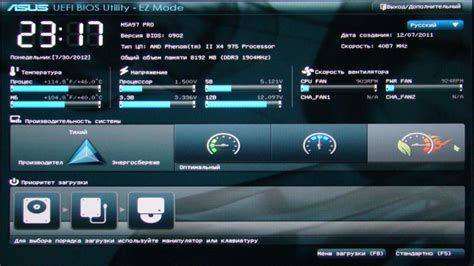
БИОС (Basic Input/Output System) представляет собой специальную программу, которая обеспечивает базовое взаимодействие между аппаратным и программным обеспечением компьютера. Доступ к настройкам БИОС осуществляется через специальный интерфейс, который отображается при загрузке компьютера.
Для того чтобы попасть в БИОС, необходимо выполнить следующие шаги:
- Перезагрузите компьютер. Для этого нажмите кнопку перезагрузки на корпусе или выполните команду "Перезапуск" в операционной системе.
- При загрузке компьютера нажмите сочетание клавиш, которое позволяет войти в БИОС. Обычно это клавиша "Del" или "F2", но в зависимости от модели ноутбука или настольного компьютера может быть другая клавиша.
- После успешного входа в БИОС вы увидите интерфейс с настройками компьютера. Навигация по настройкам БИОС осуществляется с помощью клавиш на клавиатуре.
- В зависимости от модели ноутбука или настольного компьютера, настройки БИОС могут быть представлены в виде списка или таблицы. Для перемещения между настройками используйте клавиши со стрелками или цифровые клавиши.
- Для выбора конкретной настройки используйте клавишу "Enter". После выбора настройки, вам может быть предложено внести изменения. Чтобы применить изменения, используйте соответствующие клавиши (обычно это клавиши "F10" или "Esc").
- После внесения всех необходимых изменений в настройки БИОС, сохраните их и перезагрузите компьютер, чтобы изменения вступили в силу.
Важно помнить, что настройки БИОС могут сильно различаться в зависимости от производителя и модели компьютера. Поэтому перед внесением изменений в настройки БИОС рекомендуется прочитать инструкцию к компьютеру или обратиться к производителю для получения подробной информации.
Настройка БИОС
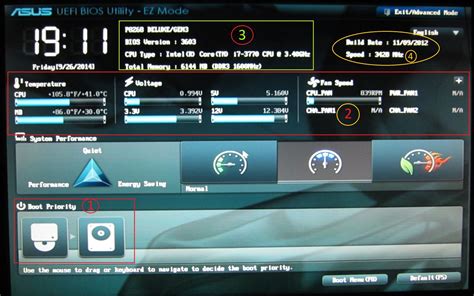
Для отключения WiFi в ноутбуке через БИОС, следуйте этим простым шагам:
- Перезагрузите ноутбук и нажмите клавишу F2 или Delete (в зависимости от модели ноутбука) до появления меню БИОС.
- Используйте клавиши со стрелками, чтобы выбрать вкладку Advanced или Настройки.
- Найдите опцию, отвечающую за беспроводные сети или Wi-Fi (обычно называется Wireless или Wireless LAN).
- Измените значение на Disabled или Отключено.
- Нажмите клавишу F10 для сохранения изменений и выхода из БИОС.
Теперь Wi-Fi будет отключен на уровне БИОС, что означает, что ноутбук не будет искать и подключаться к беспроводным сетям при следующей загрузке.
Отключение WiFi в БИОС
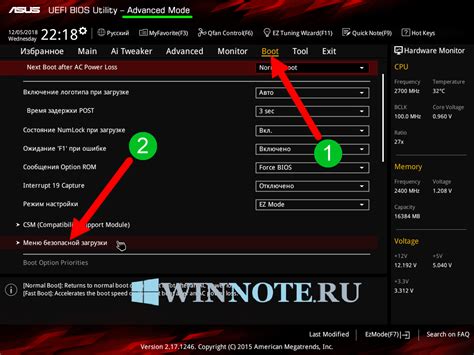
Вот как можно отключить WiFi в БИОСе:
- Перезагрузите ваш ноутбук и нажмите нужную комбинацию клавиш (обычно это F2, F10 или Delete) для входа в БИОС. Зависит от модели вашего ноутбука, поэтому обратитесь к руководству пользователя или производителю для получения точной информации.
- Когда вы войдете в БИОС, используйте стрелки на клавиатуре, чтобы найти раздел, связанный с управлением WiFi.
- Перейдите в этот раздел и найдите параметр, который отвечает за включение/отключение WiFi. Обычно это будет "Wireless LAN" или что-то подобное.
- Используйте клавиши на клавиатуре (обычно это стрелки или F5/F6), чтобы изменить значение параметра на "Disabled" или "Отключено".
- Нажмите клавишу F10 или следуйте инструкциям на экране, чтобы сохранить изменения и выйти из БИОСа.
После этого ваш WiFi будет полностью отключен в БИОСе. Обратите внимание, что отключение WiFi в БИОСе может повлиять только на его работу на уровне аппаратного обеспечения, поэтому Windows или другие операционные системы могут все равно отображать символ иконки WiFi, но соединение не будет доступно.
Если вы хотите снова включить WiFi в БИОСе, повторите указанные выше шаги и измените значение параметра на "Enabled" или "Включено".
Теперь у вас есть знания о том, как отключить WiFi в БИОСе. Используйте эту возможность, если вам нужно временно отключить WiFi на вашем ноутбуке.
Подтверждение изменений
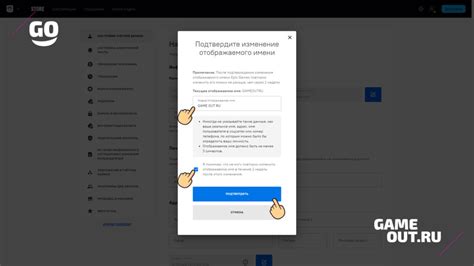
Шаг 1: После того, как вы выполните все необходимые изменения в настройках БИОС, включая отключение WiFi, необходимо подтвердить изменения.
Шаг 2: Нажмите клавишу "F10" или выберите опцию "Save and Exit" (Сохранить и выйти) в меню БИОС.
Шаг 3: Подтвердите сохранение изменений, выбрав "Yes" (Да) или "OK".
Шаг 4: Дождитесь завершения процесса сохранения и выхода из меню БИОС.
Шаг 5: Выключите ноутбук и затем включите его снова.
Шаг 6: После перезагрузки ноутбука проверьте, что WiFi был успешно отключен.
Обратите внимание, что процесс подтверждения изменений может немного отличаться в разных моделях ноутбуков. В случае возникновении проблем с отключением WiFi, обратитесь к руководству пользователя или свяжитесь с производителем ноутбука.
Выход из БИОС

После внесения необходимых изменений в настройки БИОСа, вам необходимо правильно выйти из его интерфейса, чтобы сохранить изменения и перезагрузить ваш ноутбук. Вот несколько способов выйти из БИОСа:
- Нажмите клавишу "Esc" или "Exit", если таковая предусмотрена в вашей системе БИОС.
- Нажмите клавишу "F10" или "Save and Exit", чтобы сохранить изменения и выйти из БИОСа.
- Если вы внесли изменения в раздел "Exit" в настройках БИОСа, выберите "Exit Saving Changes" для сохранения изменений и выхода из БИОСа. Если вы не вносили изменения в эти настройки, выберите "Exit Without Saving" для выхода без сохранения изменений.
После выполнения одного из этих действий ваш компьютер перезагрузится, и изменения, внесенные в настройки БИОСа, будут применены. Убедитесь, что вы правильно сохранили изменения, прежде чем выйти из БИОСа, чтобы избежать потери данных или неправильной работы системы.
Запуск ноутбука без WiFi
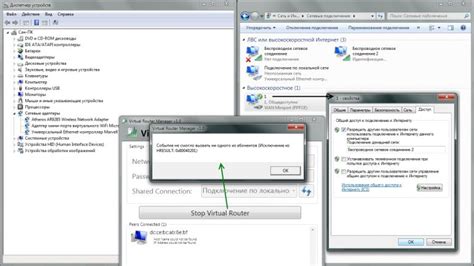
В некоторых случаях, пользователи могут захотеть запускать свой ноутбук без подключения к беспроводной сети WiFi. Может быть, этим обусловлено желание уменьшить потребление заряда батареи, большую безопасность или просто отсутствие необходимости в интернет-соединении. Следуя простым инструкциям, вы сможете отключить WiFi в ноутбуке БИОС.
Для начала, перезапустите ноутбук и во время загрузки нажмите нужную клавишу, чтобы войти в БИОС (обычно это клавиша Del, F2 или F12). После этого вам необходимо найти раздел, связанный с беспроводными настройками или сетью.
В большинстве случаев, этот раздел будет называться "Wireless" или "Network". В нем вы найдете список доступных опций, связанных с WiFi. Один из пунктов может иметь название "Wireless LAN" или "WiFi", а рядом с ним может быть опция "Enabled" или "On".
Чтобы отключить WiFi, просто выберите эту опцию и измените ее на "Disabled" или "Off". Затем сохраните изменения и выйдите из БИОС.
После перезагрузки ваш ноутбук будет работать без подключения к беспроводной сети WiFi. Если вам вдруг понадобится снова включить WiFi, повторите те же шаги и измените опцию на "Enabled" или "On".
Не забывайте, что доступ к интернету через проводное подключение, такое как Ethernet, может потребовать дополнительной настройки. Вы также можете отключить WiFi непосредственно в настройках операционной системы, если это более удобно для вас.
Как видите, отключение WiFi в ноутбуке БИОС достаточно просто и позволяет вам контролировать доступ к беспроводной сети на своем устройстве.